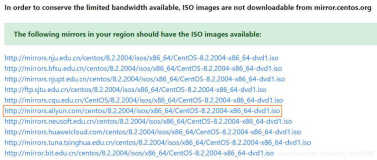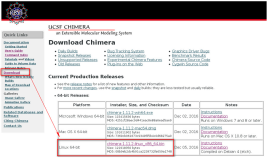虚拟机下载
vmvare wokestation 下载官网:http://www.vmvare.com
VirtualBox 下载官网:http://www.virtualbox.org/wiki/Downloads
centos 7 下载官网:http://www.contos.org
小知识:所有的操作系统都分32位和64位。这个指标取决于计算机cpu的标准,目前的计算机已经普遍支持64位了。那么如何区别32位和64位操作系统呢?其中一个重要的指标就是内存大小。32位操作系统最多支持4G内存,要想超过4G内存的计算机就必须使用64位的操作系统
新建虚拟注意事项
(网络适配器,选择NAT模式,因为这种网络模式是兼容性最好的)
小知识: vmvare 虚拟机中涉及的3种常见的网络模式
桥接模式:这种模式下,虚拟机和物理机连接的是同一个网络,虚拟机和物理机是并列关系,地位是相当的。
NAT模式:这种模式下,物理机充当“路由器”的角色,虚拟机想要上网,必须通过物理机,那物理机不能上网,虚拟机就不能上网,之所有说此模式的兼容性最好,是因为当物理机的网络环境变化时,虚拟机的网络并不会有影响,比如上班你把物理机连接在公司的网络环境中,下班后又把物理机连接在你家的路由器上。公司的网络很有可能和家里的网段不是同一网段,桥接模式下,虚拟机和物理主机一样,都要自动获取IP地址才能上网,而我们做实验的时候,需要把IP设置为静态IP,这样导致虚拟机的网络不稳定。而设置NAT模式,虚拟机的网络并不需要依赖你公司和家里的网络环境。
仅主机模式。这种模式下,相当于拿一根网线直接连接物理机和虚拟机
安装centos系统注意事项
(小知识:当你遇到安装centos系统时,分区要按照公司领导的要求,如果领导没有要求就按照这样划分:/boot 分区为200M /swap为内存的2倍{如果内存大于4G,swap分8G即可,因为分多了也是浪费磁盘空间};/分区分20G;剩余的空间给/data)
小知识:登录模式的显示,本地登录会显示:tty1 ,tty2........tty6;图形界面登录会显示:tty7;远程登录会显示:pts/0,pts/1......
设置网络
我们设置网络前先要获取网卡信息,2、通过vi /etc/sysconfig/network-cripts/ifcfg-[网卡名] 配置IP网络,把ONBOOT=no 改为ONBOOT=yes 将BOOTPROTO=dhcp 改为BOOTPROTO=static 增加IPADDR=... NETMASK=.... GATEWAY=...
DNS1=....3、最后执行 systemctl restart network.service
获取网卡信息命令有两种 第一种、先执行 #dhclient 在执行 #ip addr 第二种:ifconfig
学会使用快捷键
Ctrl+c :终止当前命令 ^c为标记符
tab :自动补全命令
Ctrl+D:退出当前终端 ,相当于exit
Ctrl+Z:暂停当前进程
Ctrl+L:清屏
Ctrl+A:把光标移动到命令的最前面
Ctrl+E:把光标移动到命令的最后面
查询帮助文档——man q结束当前使用帮助
Linux系统目录结构
# ls / 查看根目录下的文件
查看ls 几种常见用法
1、后面加任何选项也不跟目录或是文件名:会当前的目录下的文件和目录,不包含隐藏文件
2、后面加-a 不加目录或是文件名 :会列出当前目录下所有的文件和目录,包括隐藏文件
3、后面加-l 不加目录名或文件名 :会列出当前目录下除隐藏文件外所有文件和目录的的详细信息,包含权限 ,所属主,所属组,及文件创建时间
4、后面直接跟文件名 :查看文件的详细信息
5、后面只跟目录名 :查看目录下的文件和目录
/bin :存放的是最常用的命令
/boot:存放的是启动Linux的时使用的一些核心文件,包括连接文件及镜像文件
/dev :存放的是Linux外部设备
/etc:存放的事系统所有管理所需的配置文件和子目录
/home:用户家目录
/mnt:用户临时挂载别的系统文件
/root :系统管理员的家目录
/var:日志文件或是pid 文件
正确关机和重启
在关机前,我们需要查看是否还有其他人在登录系统,可以使用who 进行查看或者使用ps -aux 查看是否还有后台进程运行。
关机的命令:
shutdown -h now //立即关机
shutdown -h 20:25 //系统会在8:25关机
halt :关闭系统
重启命令
reboot :重启 等同于shutdown -r now
init 6 //重启
修改root密码 (单用户模式,centos7叫enmergency模式)
1、重启系统 ,重启界面选择第一行:centos Linux.....,进行定位然后按字母e键,编辑它 2、进入界面,把光标定位到16开头的行 3、进入emergency模式,把光标移到ro这里 改成ro=rw init=/sysroot/bin/bash 然后按Ctrl+x进行保存 4、执行chroot /sysroot/ 输入passwd 进行修改密码 如果遇到乱码(如果Linux是中文就会出现乱码)则执行命令 #LANG=en 5、修改完成之后 执行 #touch /.autorelabel
救援模式
本操环境使用在wmvare搭建的centos7系统!
-
救援模式是通过光驱启动的,所有要想进入救援模式就必须要确保光盘已经挂载好,同时已经连接
打开虚拟机设置——查看CD/DVD状态)(已连接 和启动时连接前都是打钩的)另外在使用ISO映像文件有路径
2.确认挂载好光盘之后,在开机界面,立即按下“esc”键
3.正确操作后,使用上下键选择 “CD-ROM Drive”
4.然后选择 “Troubleshooting”
5.然后选择 “Rescue a centos linux system”
6.然后根据提示选择continue 按键回车键
7.要退出救援模式 直接输入exit就行。
http://blog.csdn.net/ahhsong/article/details/77116018
http://blog.51cto.com/asd9577/1931442
本文转自 yzllinux博客,原文链接: http://blog.51cto.com/12947851/2067970 如需转载请自行联系原作者